Наряду со всеми новыми функциями, анонсированными для iPhone, iPad и Mac, Apple также представила дополнительные функции конфиденциальности и безопасности для защиты ваших устройств и учетных записей. Это включает в себя введение iCloud +, который дает такие привилегии, как Private Relay и Hide My Email. Однако была введена еще одна новая функция, но ее функциональность была ограничена, и это возможность использовать собственный домен электронной почты с iCloud Mail.
Содержание
- Связанное Чтение
- Что такое пользовательский домен электронной почты и зачем его использовать?
-
Как настроить пользовательские домены электронной почты с помощью iCloud Mail
- Прежде чем начать
- Добавить личный домен на iCloud.com
- Добавить пользовательский домен на iPhone или iPad
- Как удалить пользовательский домен
- Похожие сообщения:
Связанное Чтение
- На этом iPhone запрещено создавать почтовые аккаунты
- Исправлено: не получать почтовые уведомления на Mac
- Подключение электронной почты GoDaddy к почте iPhone
- Исправлено: Outlook для iPhone не отправляет электронные письма
- Исправлено: Apple Mail не синхронизируется с Exchange
Что такое пользовательский домен электронной почты и зачем его использовать?
Пользовательские домены электронной почты особенно полезны для тех, кто владеет собственным бизнесом, поскольку они позволяют сделать ваш бизнес более законным. Еще одна важная причина, по которой вы можете захотеть использовать собственный домен электронной почты, — это гибкость. Вместо того, чтобы отправлять электронные письма конкретному регистратору, которым вы не владеете, вы можете создать адрес электронной почты, который будет оставаться с вами до тех пор, пока вы хотите его использовать. Есть также небольшая персонализация, которая может быть привлекательной по сравнению с попыткой получить «правильный» адрес электронной почты с помощью другого сервиса.
Как настроить пользовательские домены электронной почты с помощью iCloud Mail
Прежде чем начать
Хотя возможность настраивать и использовать пользовательские домены электронной почты с iCloud Mail — это здорово, в первую очередь необходимо знать о нескольких вещах. Apple предоставляет список различных требований, которые необходимо выполнить, прежде чем вы сможете приступить к настройке пользовательских доменов электронной почты с помощью iCloud Mail:
- У вас должен быть собственный домен.
- Для использования личного домена требуется платный тарифный план хранения iCloud+ стоимостью от 0,99 доллара США в месяц.
- Для вашего Apple ID включена двухфакторная аутентификация.
- Ваш основной адрес электронной почты iCloud Mail должен быть настроен для использования личного домена электронной почты.
- Если вы хотите поделиться доменом с семьей, вам необходимо включить функцию «Семейный доступ» в настройках iCloud вашей учетной записи. Кроме того, у каждого члена семьи должна быть включена двухфакторная аутентификация для основных учетных записей.
Если вы тот, кто в настоящее время не владеет доменом, но хочет использовать собственные адреса электронной почты с iCloud Mail, вам не повезло. Есть несколько сервисов, которые позволяют быстро и легко покупать домены, и вот наши фавориты:
- Наведите курсор – Мы стремимся упростить поиск и регистрацию идеального домена и предоставить вам инструменты, необходимые для легкого управления вашими доменами, электронной почтой и DNS. Это то, что мы делаем, чтобы вы могли сосредоточиться на том, что вы делаете.
- Google Домены - Выбирайте из более чем 300 окончаний доменов. Получите круглосуточную поддержку Google от реальных людей.
- Названиедешево – Зарегистрируйте доменное имя и создайте свою личность в Интернете. Используйте наши передовые генератор доменных имен чтобы получить ваш идеальный выбор прямо сейчас. У вас уже есть домен, зарегистрированный в другом месте? Без проблем
Добавить личный домен на iCloud.com
После того, как вы выполнили требования Apple по настройке собственного домена электронной почты с помощью iCloud Mail, у вас есть два разных способа продолжить. До выпуска iOS 15.4 и iPadOS 15.4 единственным вариантом, который у пользователей был, было добавление собственного домена с помощью iCloud.com. Это по-прежнему отличный вариант для тех, кто предпочитает использовать компьютер вместо своего iPhone или iPad для прохождения процесса настройки.
Вот как вы можете добавить собственный домен с помощью iCloud.com:
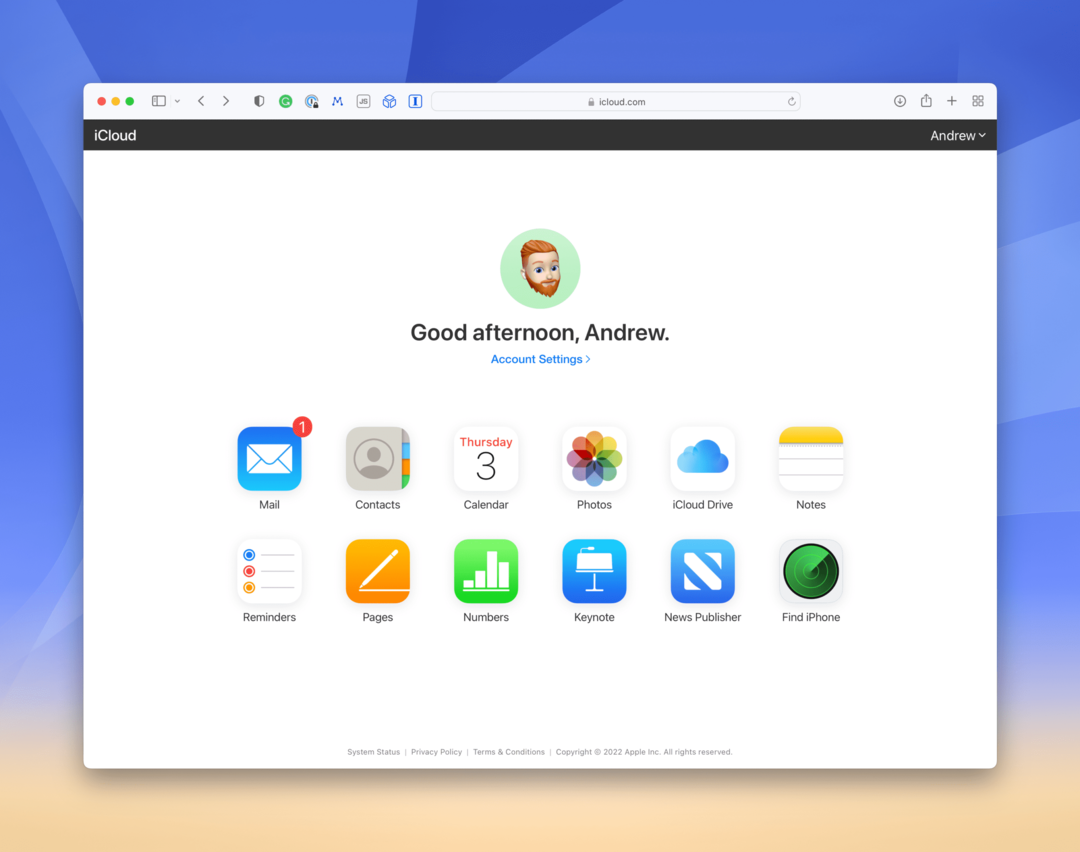
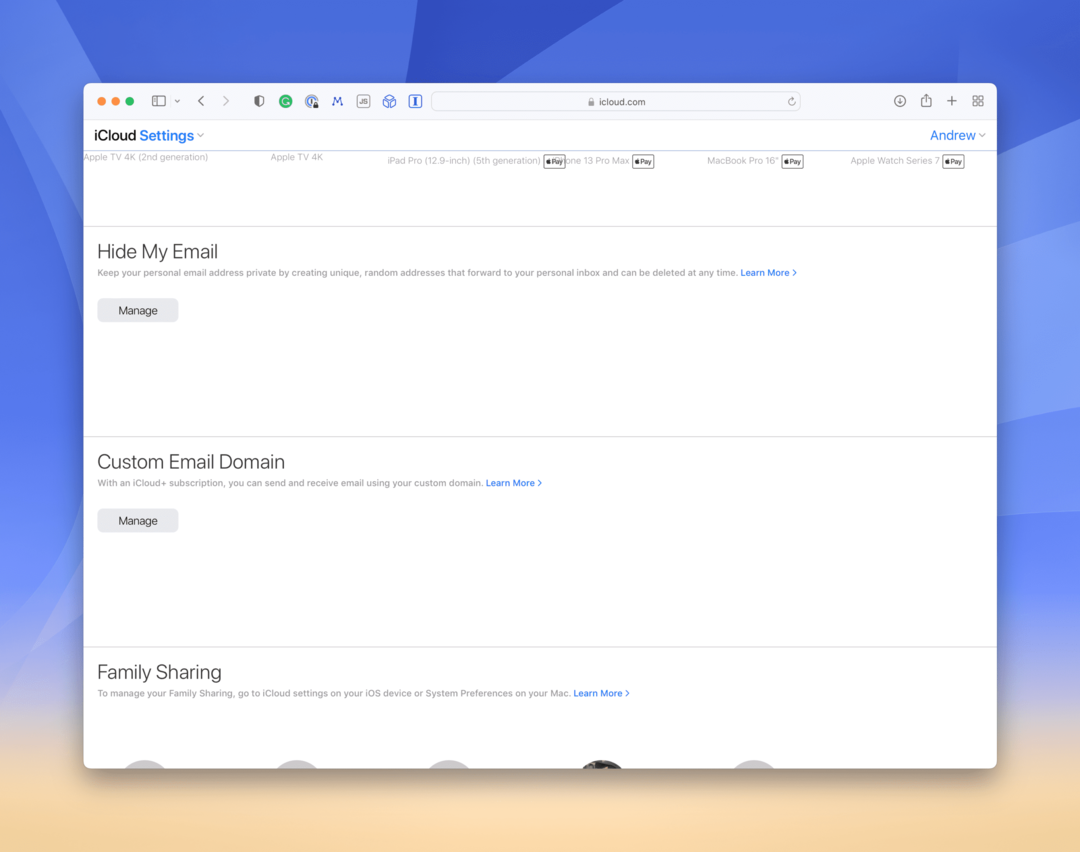
- Перейдите к iCloud.com из вашего браузера по выбору.
- Войдите в систему, используя данные своего Apple ID.
- Нажмите Настройки аккаунта в верхней части страницы.
- Прокрутите вниз и нажмите Управлять под Пользовательский домен электронной почты.
- Выберите один из следующих вариантов:
- Только ты – Вы единственный человек, использующий этот домен и любые связанные с ним адреса электронной почты. Члены вашей семьи не смогут добавлять адреса электронной почты в этот домен.
- Ты и твоя семья – Вы и члены вашей семьи используете этот домен и связанные с ним адреса электронной почты.
- Введите домен, который вы хотите использовать, и нажмите Продолжать.
- Следуйте инструкциям на экране, чтобы завершить настройку iCloud Mail для использования вашего домена.
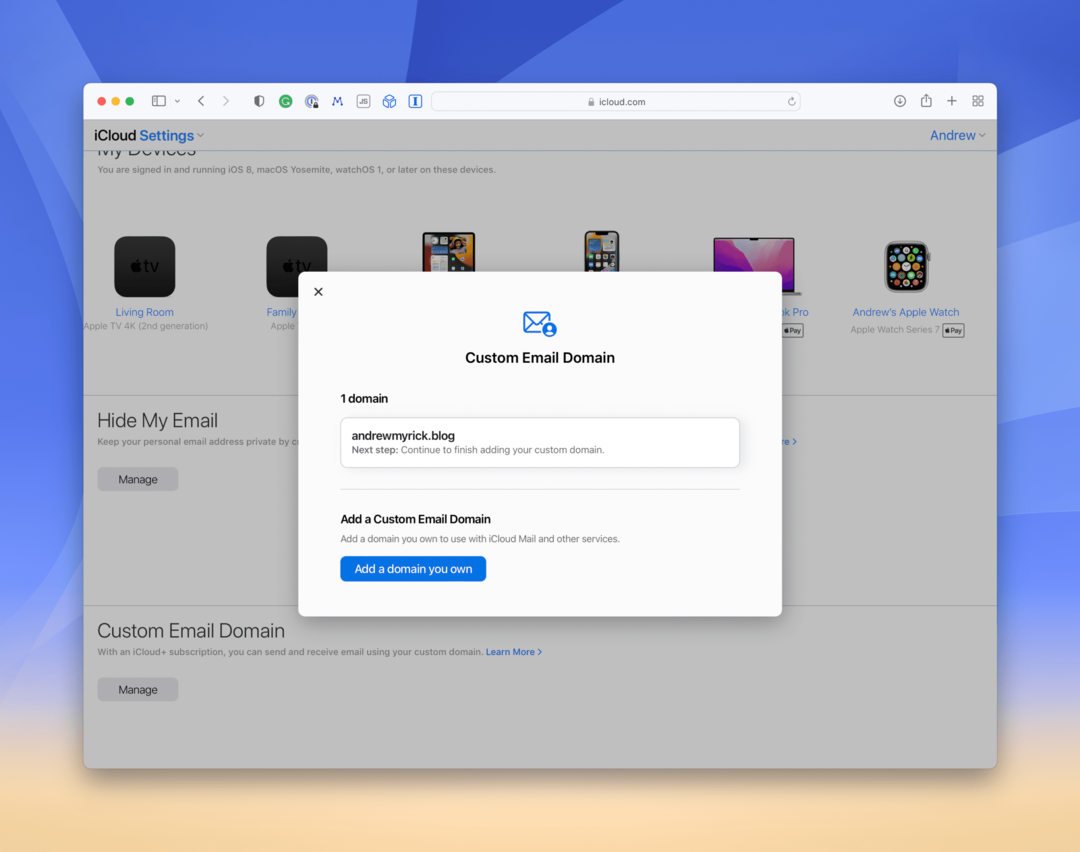
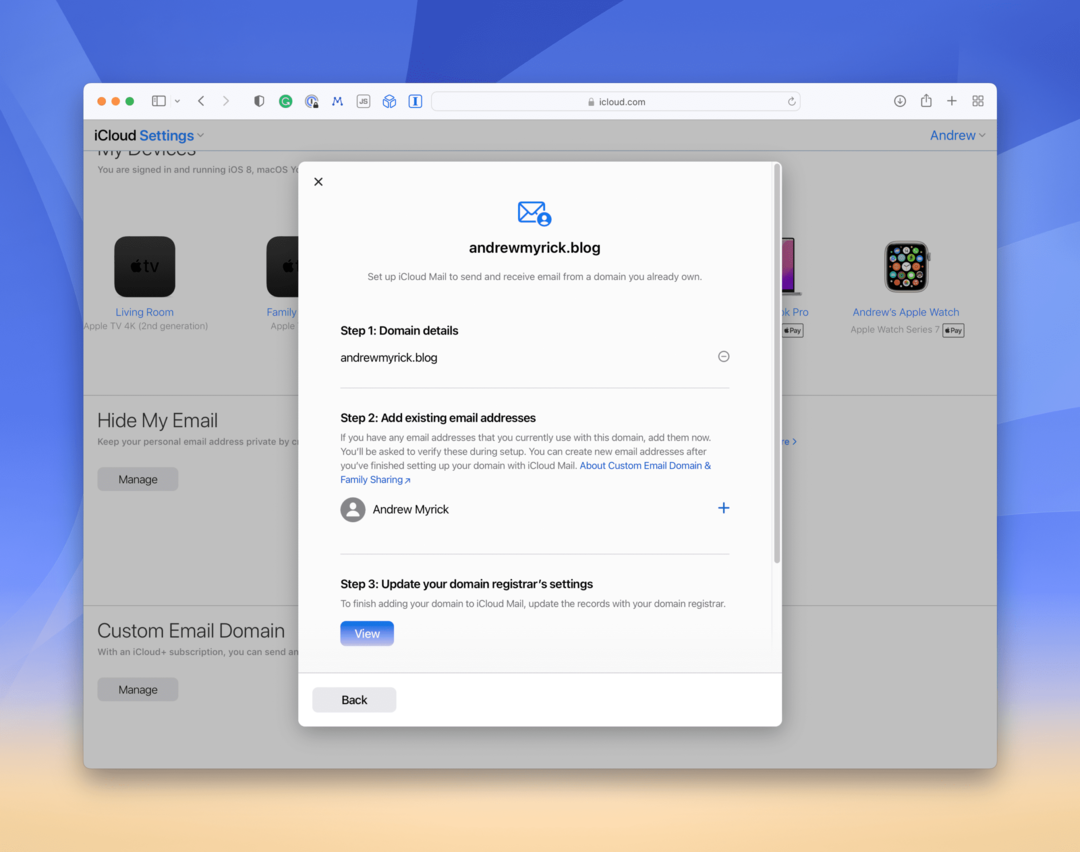
На протяжении всего процесса вы можете получать электронные письма с уведомлением о том, что в вашу учетную запись вносятся изменения. Они не только дают небольшое предупреждение, если кто-то, кроме вас, получает доступ к вашей учетной записи, но также включают шаги для продолжения процесса, если вас прервали.
Добавить пользовательский домен на iPhone или iPad
С выпуском iOS 15.4 и iPadOS 15.4 Apple, наконец, предоставила вам возможность добавлять и использовать собственный домен электронной почты с iCloud Mail со своих устройств. Процесс почти идентичен шагам, перечисленным выше, но немного упрощен, так как вы используете мобильное устройство. Вот как вы можете настроить все:
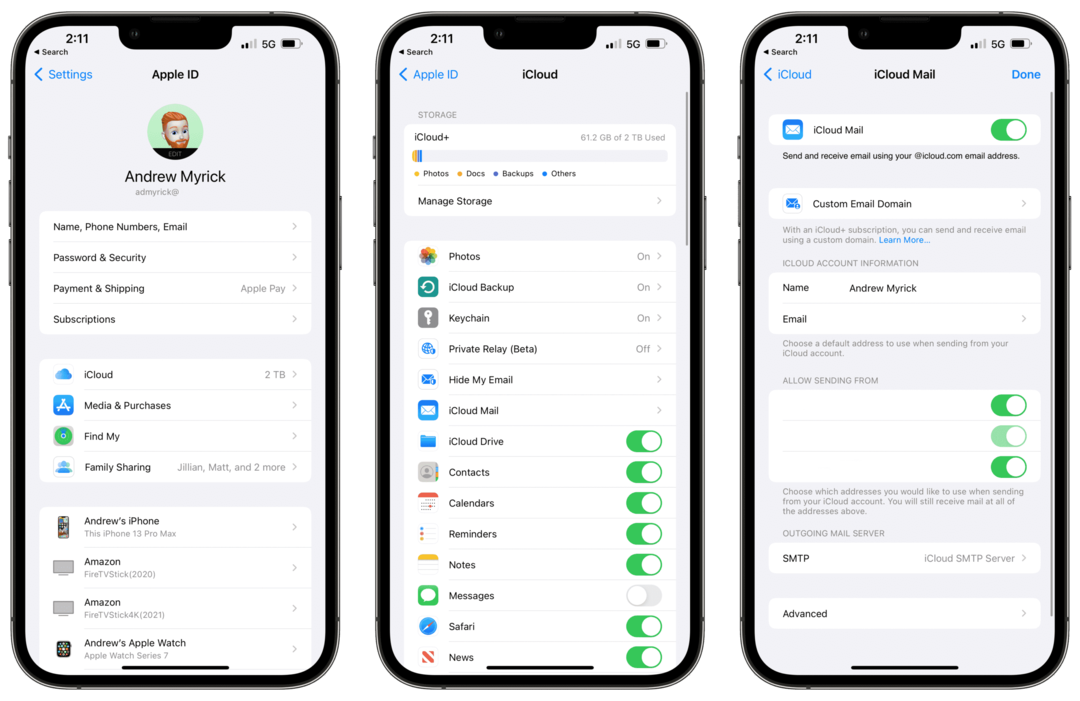
- Открыть Настройки приложение на вашем iPhone или iPad.
- Коснитесь своего имени в верхней части страницы.
- На странице Apple ID нажмите iCloud.
- Кран iCloud почта.
- Кран Пользовательский домен электронной почты.
- Выбирать Добавить пользовательский домен электронной почты.
- Выберите один из следующих вариантов:
- Только ты
- Ты и твоя семья
- Выберите один из следующих вариантов:
- Существующие адреса электронной почты – У вас есть адреса электронной почты, которые вы используете в своем домене, и вы хотите использовать их с Почтой iCloud.
- Нет адресов электронной почты – В настоящее время у вас нет адресов электронной почты, которые вы используете в своем домене.
- Введите домен, который вы хотите использовать с iCloud Mail.
- Кран Продолжать в правом верхнем углу.
- Следуйте инструкциям на экране, чтобы завершить добавление и настройку личного домена.
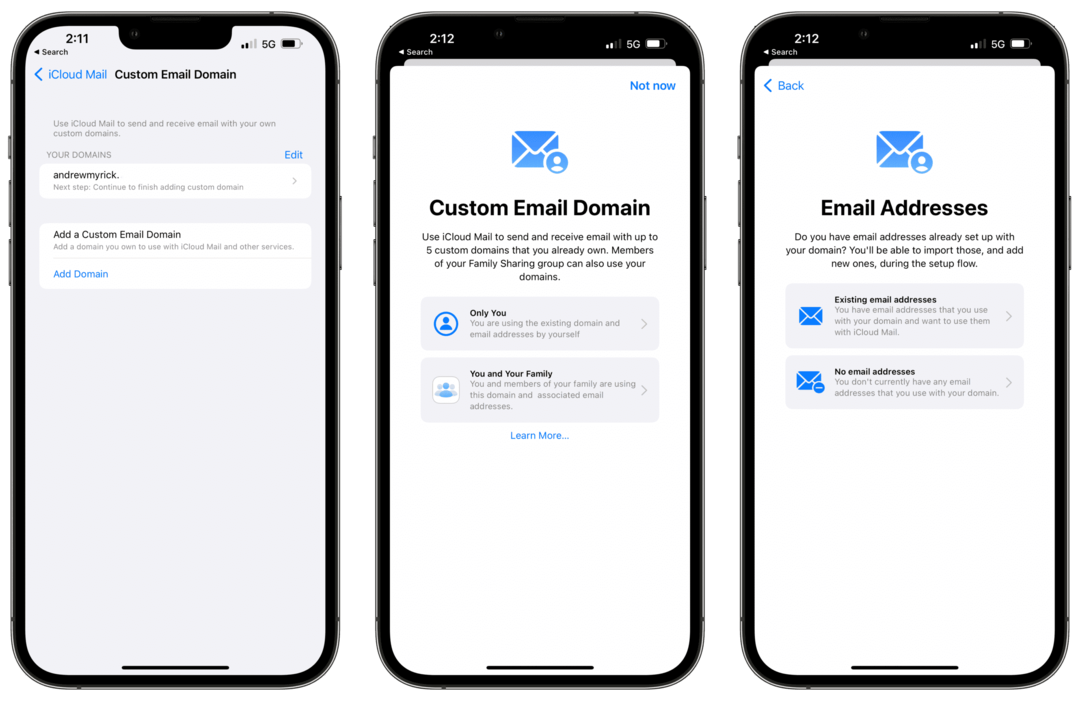
После завершения процесса вы получите уведомление о том, что ваш новый адрес электронной почты также доступен для использования с iMessage и FaceTime. Это нормально, так как все это связано с самой службой iCloud и уже доступно с вашим существующим Apple ID и электронной почтой iCloud.
Как удалить пользовательский домен
Это не должно вызывать удивления, но Apple также предоставила вам возможность удалить пользовательские домены электронной почты после их настройки. Может быть множество причин, по которым вы можете отказаться от использования личного домена. Но если вам нужно, вот как вы можете удалить личный домен из iCloud Mail:
- Перейдите к iCloud.com из вашего браузера по выбору.
- Войдите в систему, используя данные своего Apple ID.
- Нажмите Настройки аккаунта в верхней части страницы.
- Прокрутите вниз и нажмите Управлять под Пользовательский домен электронной почты.
- Выберите домен, который вы хотите прекратить использовать.
- Прокрутите страницу вниз и нажмите кнопку Прекратить использование этого домена кнопка.
- Следуйте инструкциям на экране, чтобы завершить удаление личного домена.
Как и ожидалось, после удаления пользовательского домена электронной почты вы больше не сможете отправлять или получать электронные письма для любого из адресов в iCloud Mail. Кроме того, если у вас есть члены семьи, которые используют домен, они больше не смогут отправлять или получать электронные письма с этой учетной записи.
Эндрю — независимый писатель с восточного побережья США.
На протяжении многих лет он писал для различных сайтов, включая iMore, Android Central, Phandroid и некоторых других. Теперь он целыми днями работает в компании HVAC, а по ночам подрабатывает писателем-фрилансером.